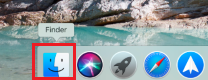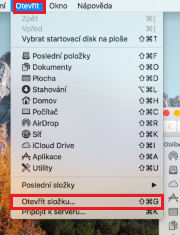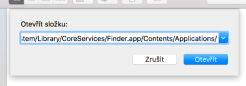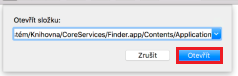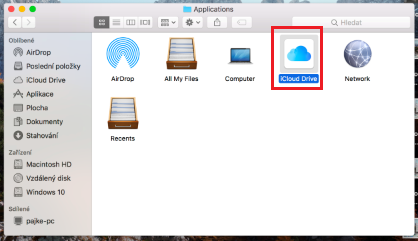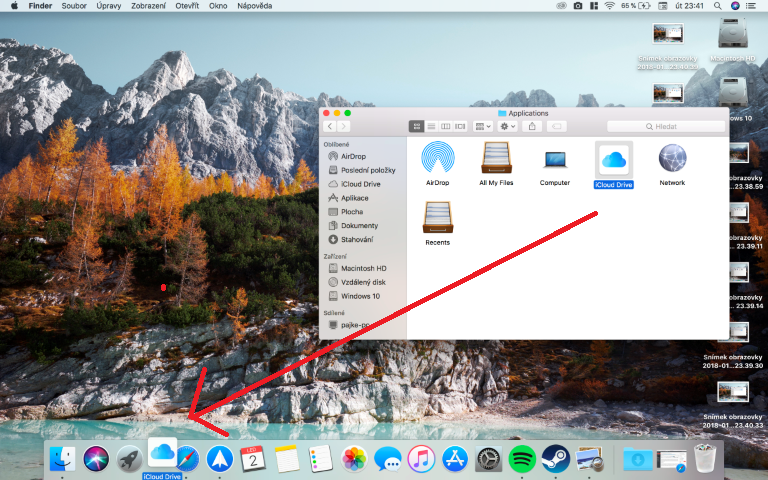Karong panahona, nagpuyo kita sa panganod. Kadaghanan sa mga datos nga dili namon gusto nga mawala gitipigan sa panganod. Adunay dili maihap nga mga kapilian kung unsang cloud ang pilion. Makasugod kami sa Google Drive, OneDrive, ug para kanamo Mga Applist, ang iCloud Drive magamit dinhi direkta gikan sa Apple, ug sa maayo kaayo nga mga presyo. Ang iCloud Drive nagtrabaho sama sa bisan unsang ubang panganod, nga nagpasabut nga mahimo nimong tipigan ang bisan unsang datos niini ug ma-access kini bisan asa. Ug alang lang sa mga naggamit sa iCloud Drive, ania ang usa ka maayo nga limbong. Uban niini, mahimo nimong isulod ang icon sa iCloud Drive direkta sa ubos nga pantalan sa imong Mac o MacBook aron kanunay ka adunay dali nga pag-access niini, pananglitan kung magbalhin sa data. Busa atong tan-awon kon sa unsang paagi sa pagbuhat niini.
Mahimo nga interes nimo
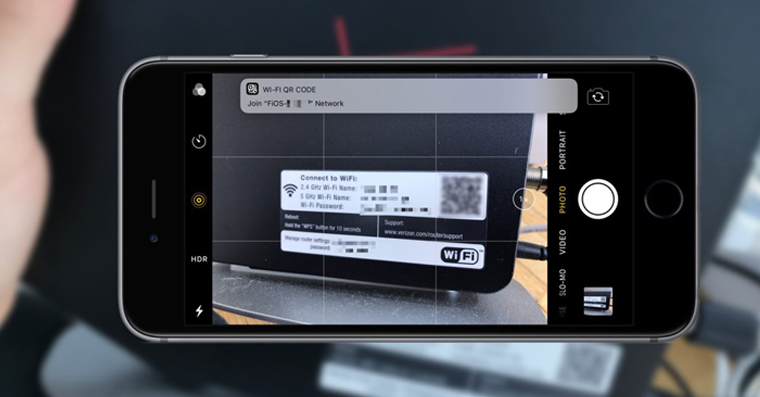
Giunsa pagbutang ang usa ka shortcut sa iCloud Drive sa Dock
- Abri ta nakakita
- Pag-klik sa ibabaw nga bar Bukas
- Nagpili kami usa ka kapilian gikan sa menu Buksi ang folder…
- Atong kopyahon kini nga dalan ngadto sa bintana:
-
/System/Library/CoreServices/Finder.app/Contents/Applications/
- Kami nag-klik sa Bukas
- Sa folder nga nagpakita mao ang icon sa iCloud Drive app
- Kini lang nga icon gibitad namo ngadto sa ubos nga pantalan
Sukad karon, ikaw adunay sayon kaayo nga pag-access sa imong tibuok iCloud. Kung nakahukom ka nga ibalhin ang bisan unsang butang sa panganod, kinahanglan nimo nga ablihan dayon kini nga folder ug isulud ang mga file. Mao nga kini molihok sama ka dali sa lain nga paagi.